Posiblemente te haya pasado que algún amigo o familiar llega a tu casa y lo primero que hacer es pedirte la contraseña del WiFi. Salvo que te la sepas de memoria, lo más normal es que te dirijas hacia el router, lo levantes y le dictes la clave que hay escrita en la pegatina. Es un método un poco rudimentario que funciona, sí, pero podrías ahorrártelo compartiendo la clave de otra forma.
Es exactamente esto lo que vamos a ver en este tutorial, diferentes formas de compartir la contraseña de tu red WiFi con otros dispositivos, ya sea desde Android o desde iOS. Verás que todas ellas son muy sencillas y que no es necesario tener conocimientos avanzados de redes ni nada por el estilo.
Por WhatsApp o cualquier app de mensajería

Si tienes apuntada la contraseña de tu WiFi en Google Keep o cualquier app de notas, compartirla con tus contactos es tan sencillo como copiarla y enviársela por WhatsApp o la app que uses para comunicarte con tus contactos. Una vez recibida, solo tendrá que copiarla, ir a los ajustes del dispositivo, buscar el SSID (el nombre del WiFi) y pegarla en el campo "Contraseña". Fácil y sencillo.
Para que no la pierda, una buena idea es que marque el mensaje como destacado o, en el caso de Telegram, que se mande el mensaje a "Mensajes guardados". De esa forma, si alguna vez tiene que volver a conectarse, simplemente tendrá que buscar ese mensaje y copiarla de nuevo.
Con un código QR
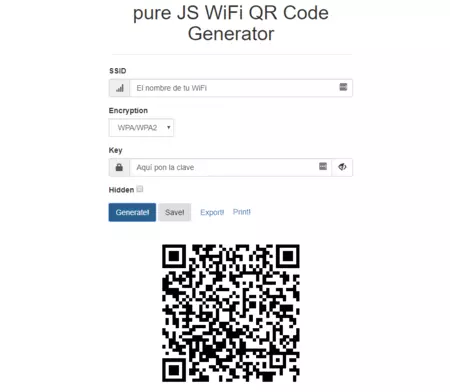
Aunque Android Q tendrá esta función implementada por defecto, existen algunas herramientas online para crear códigos QR de nuestra red WiFi, de forma que tus contactos solo tendrán que escanearlo para que su móvil se conecte automáticamente a la red. Una de las más sencillas es QiFi, y su funcionamiento es muy básico:
- Entra en la web de QiFi.
- Escribe el nombre de tu red WiFi en el campo "SSID".
- En "Encryption", seguramente tengas que poner "WPA/WPA2", pero dependerá de cómo tengas configurado el router. Aquí te enseñamos a conseguir el dato en caso de que fuera necesario.
- Escribe la clave en "Key" y no marques la casilla "Hidden".
Finalmente, pulsa en "Generate!" y deja que la herramienta haga su trabajo. QiFi te devolverá el código QR, que puedes guardar como PNG en el móvil o imprimir en PDF. Ahora depende de ti cómo usarlo, aunque quizá la forma más sencilla sea imprimirlo y pegarlo en el propio router o al lado. Si te animas y sabes de diseño, también puedes hacer un cartel "cuqui" y ponerlo en la pared. A gusto del consumidor.
Entre dos dispositivos iOS
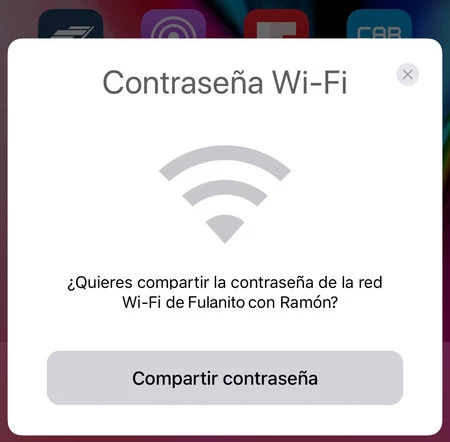
Si tanto tú como tus contactos tenéis un iPhone con iOS 11 o superior, compartir la clave del WiFi es lo más sencillo del mundo gracias a una pequeña función que Apple introdujo en septiembre de 2017. No hay que copiar texto ni nada por el estilo, todo es automático y el único requisito es que tu iPhone esté conectado a la red WiFi que quieras compartir.
- Con tu iPhone conectado a la red WiFi, dile a tu amigo que seleccione en su iPhone la misma red que tú (recuerda que tu router puede emitir en dos bandas, 2,4 GHz y 5 GHz).
- Cuando se conecte, en tu iPhone aparecerá una ventana como la que puedes ver más arriba. Pulsa en "Compartir contraseña".
- Automáticamente, el iPhone de tu amigo se conectará a la red WiFi. Así de sencillo.






Ver 3 comentarios